Come smettere di vedere le schermate di trasferimento della riproduzione HomePod a schermo intero su iPhone
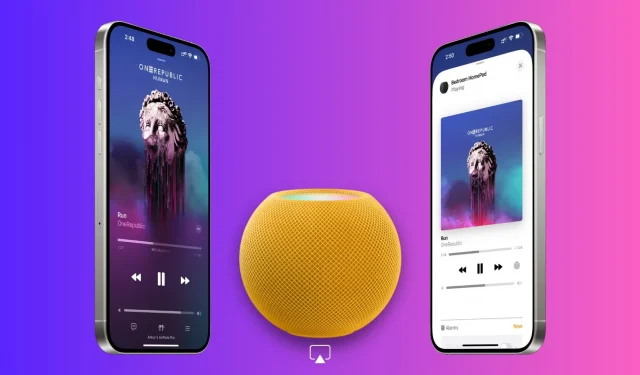
In questo breve tutorial, spiegheremo perché il tuo iPhone mostra un popup Now Playing a schermo intero quando lo avvicini al tuo HomePod e come spegnerlo se trovi che distrae dalla riproduzione musicale in corso.
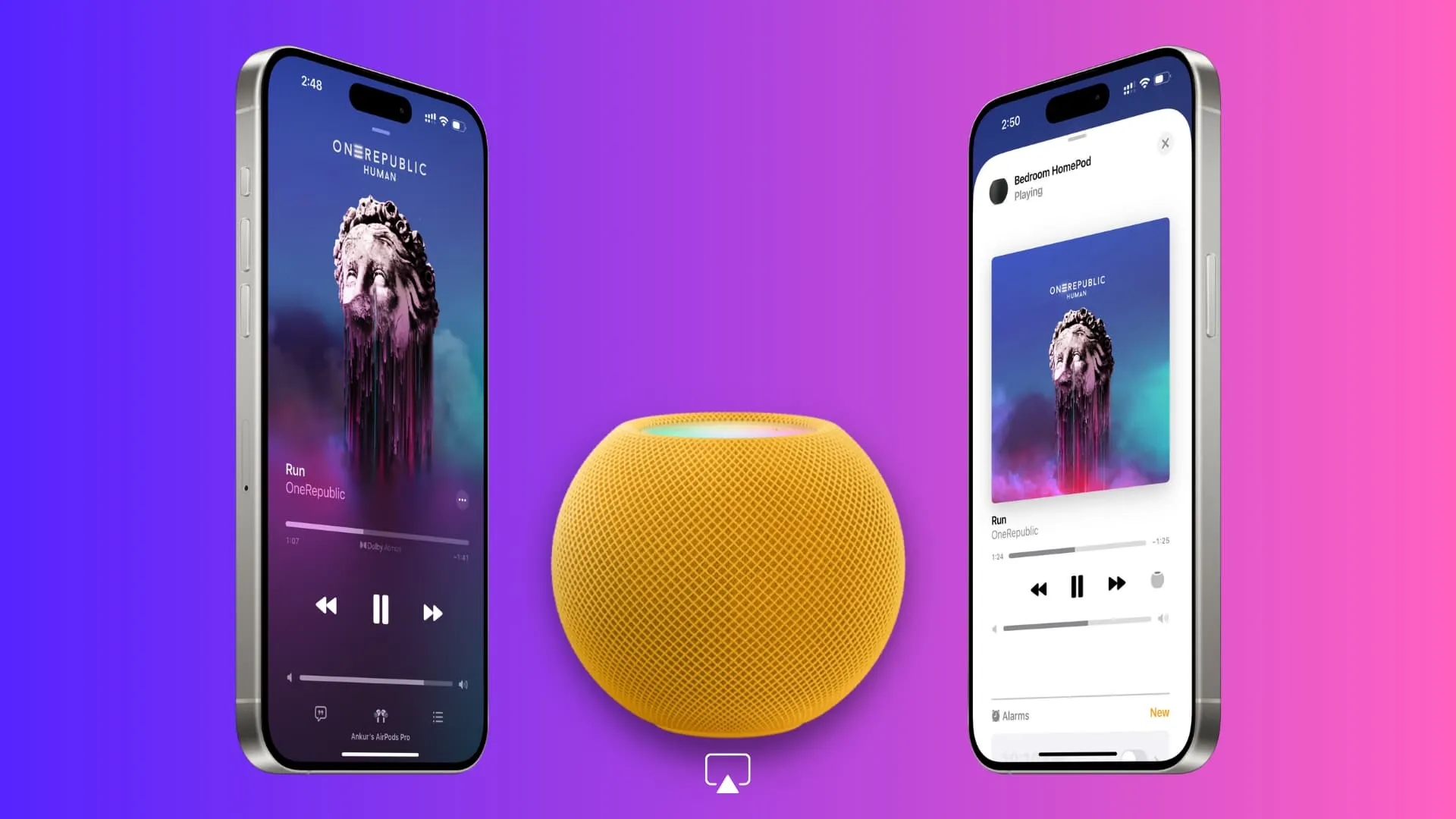
Una funzione Handoff ti consente di avvicinare il tuo iPhone al tuo HomePod o HomePod mini e trasferire senza problemi la chiamata o il contenuto in riproduzione sul telefono agli altoparlanti . Funziona con Apple Music e tutte le altre app multimediali come Spotify, YouTube, YT Music, ecc.
Tuttavia questa funzionalità a volte può intralciarti.
Il problema
Se tieni l’HomePod sulla scrivania o sul comodino, spostando leggermente l’iPhone potresti far apparire l’audio di Handoff sullo schermo dell’HomePod, interrompendo così il tuo flusso di lavoro. E se ti avvicini troppo, potrebbe trasferire la riproduzione dal tuo iPhone o AirPods all’HomePod.
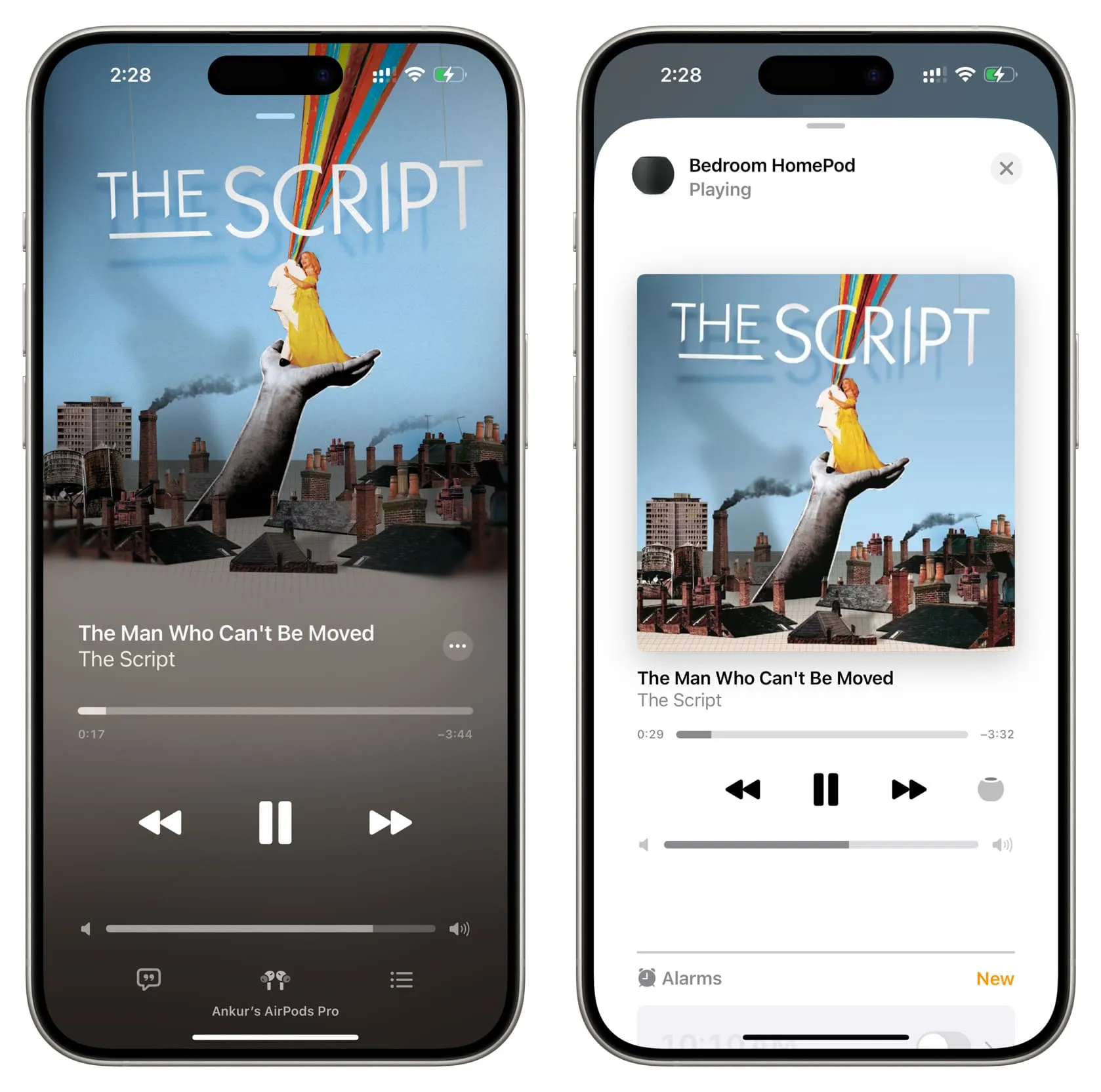
La riproduzione musicale è stata spostata automaticamente dagli AirPods alla Camera HomePod!
In secondo luogo, anche quando non è in riproduzione nulla sul tuo iPhone e si avvicina al tuo HomePod, un’interfaccia dell’app Home a schermo intero verrà visualizzata sul tuo iPhone, bloccando così ciò che stai facendo attualmente.
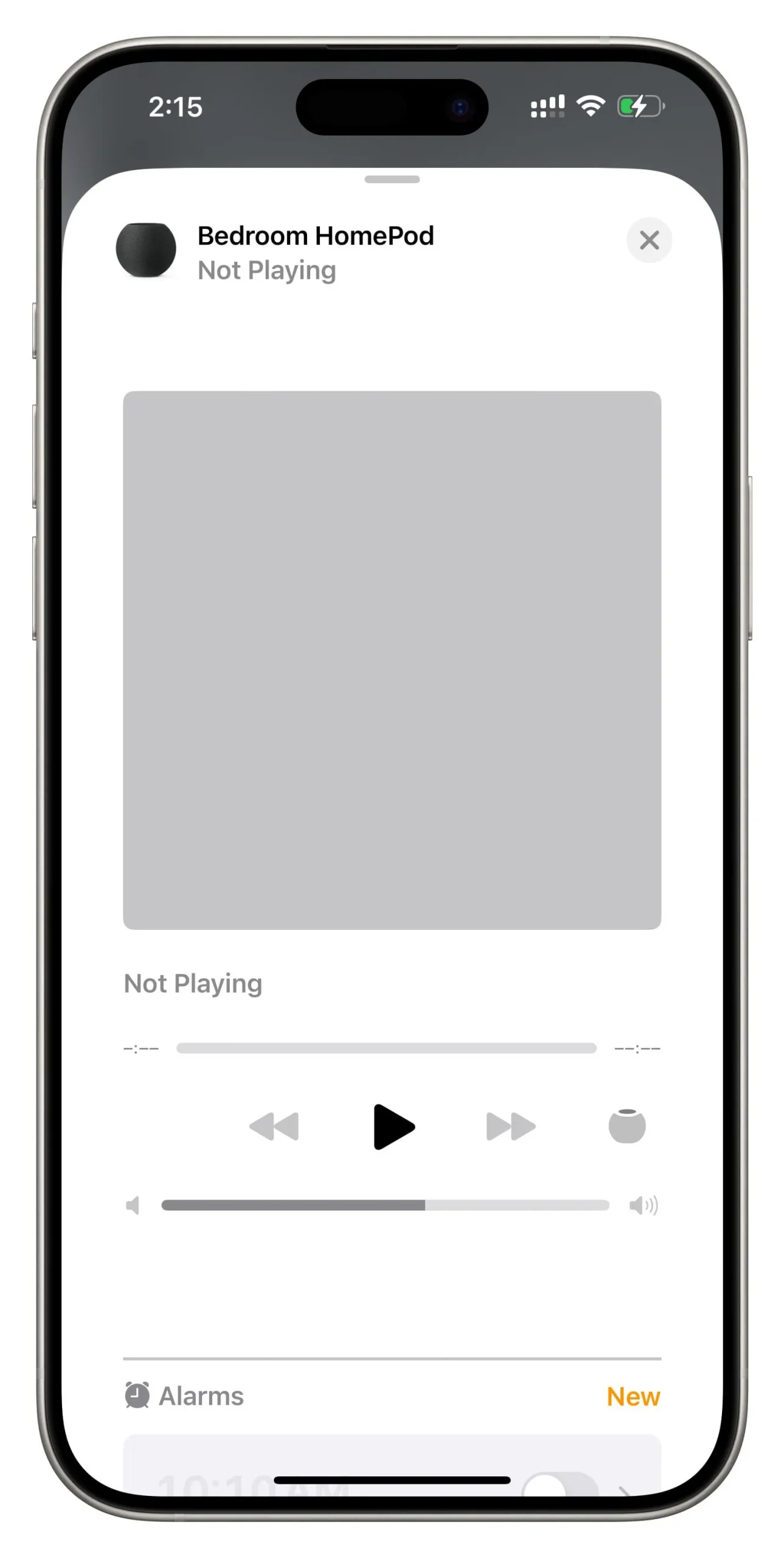
Nessuna riproduzione multimediale sul mio iPhone, ma l’interfaccia dell’app Casa viene comunque visualizzata quando avvicino il telefono.
Infine, in alcune occasioni, dopo che la riproduzione musicale è stata trasferita involontariamente dal tuo iPhone al tuo HomePod, spostandola di nuovo sul tuo iPhone o AirPods potresti bloccare l’app Musica, mostrandoti una schermata grigia come quella che vedi qui sotto. Il problema può essere risolto solo dopo aver forzato l’uscita dall’app Musica o riavviato l’iPhone .
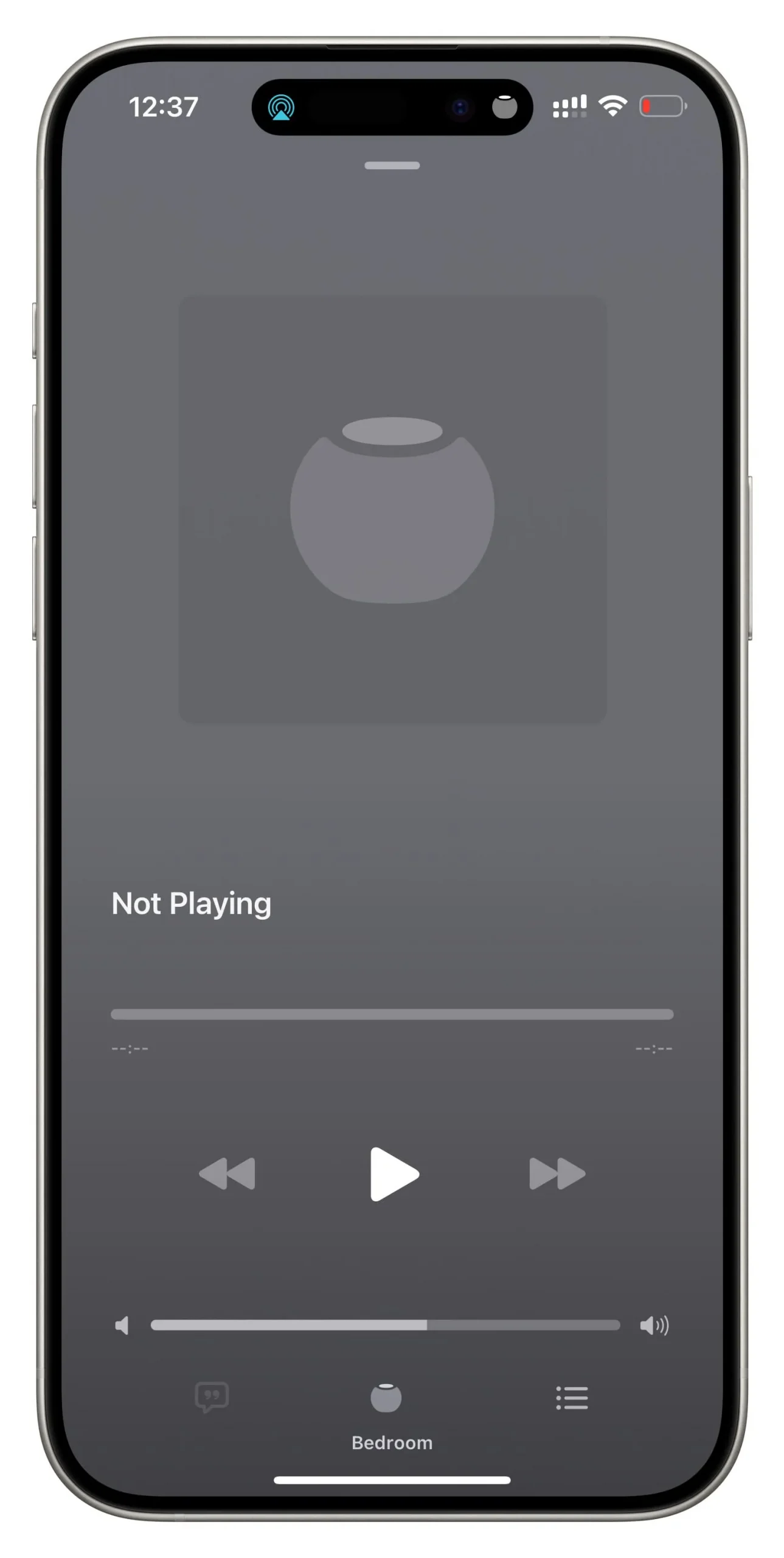
Per evitare i problemi di cui sopra, ecco come disattivare la funzione Handoff tra iPhone e HomePod. Tieni presente che questo non è disponibile su iPad.
Interrompi il trasferimento della riproduzione da iPhone a HomePod quando li avvicini
- Apri l’ app Impostazioni sul tuo iPhone.
- Tocca Generale .
- Tocca AirPlay e Handoff .
- Ora disattiva Trasferisci su HomePod .
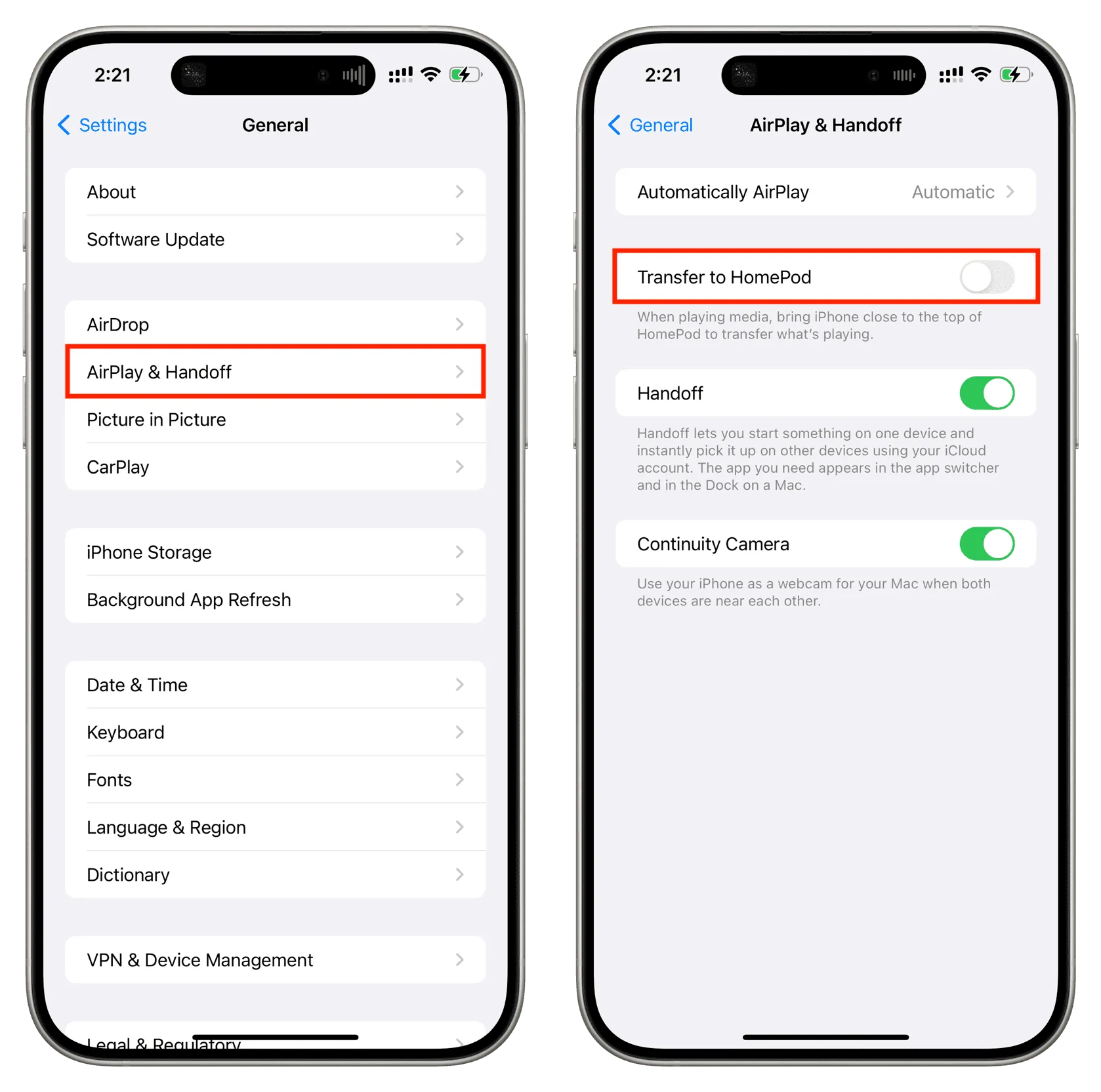
Successivamente, puoi spostare o portare liberamente il tuo iPhone vicino al tuo HomePod e non mostrerà le schermate di trasferimento audio AirPlay né sposterà la riproduzione dal tuo telefono all’HomePod.
A partire da ora, non è possibile disattivare questa funzione per HomePod specifici.
Disattiva AirPlay automatico
Il tuo iPhone e iPad possono comprendere il tuo comportamento e connettersi automaticamente agli altoparlanti e ai televisori AirPlay nelle vicinanze quando riproduci contenuti dalle app che usi regolarmente con AirPlay. Ma se vuoi controllarlo, puoi farlo seguendo questi semplici passaggi:
- Apri le Impostazioni dell’iPhone o dell’iPad .
- Vai su Generali > AirPlay e Handoff .
- Tocca Automaticamente AirPlay .
- Scegli Mai o Chiedi .
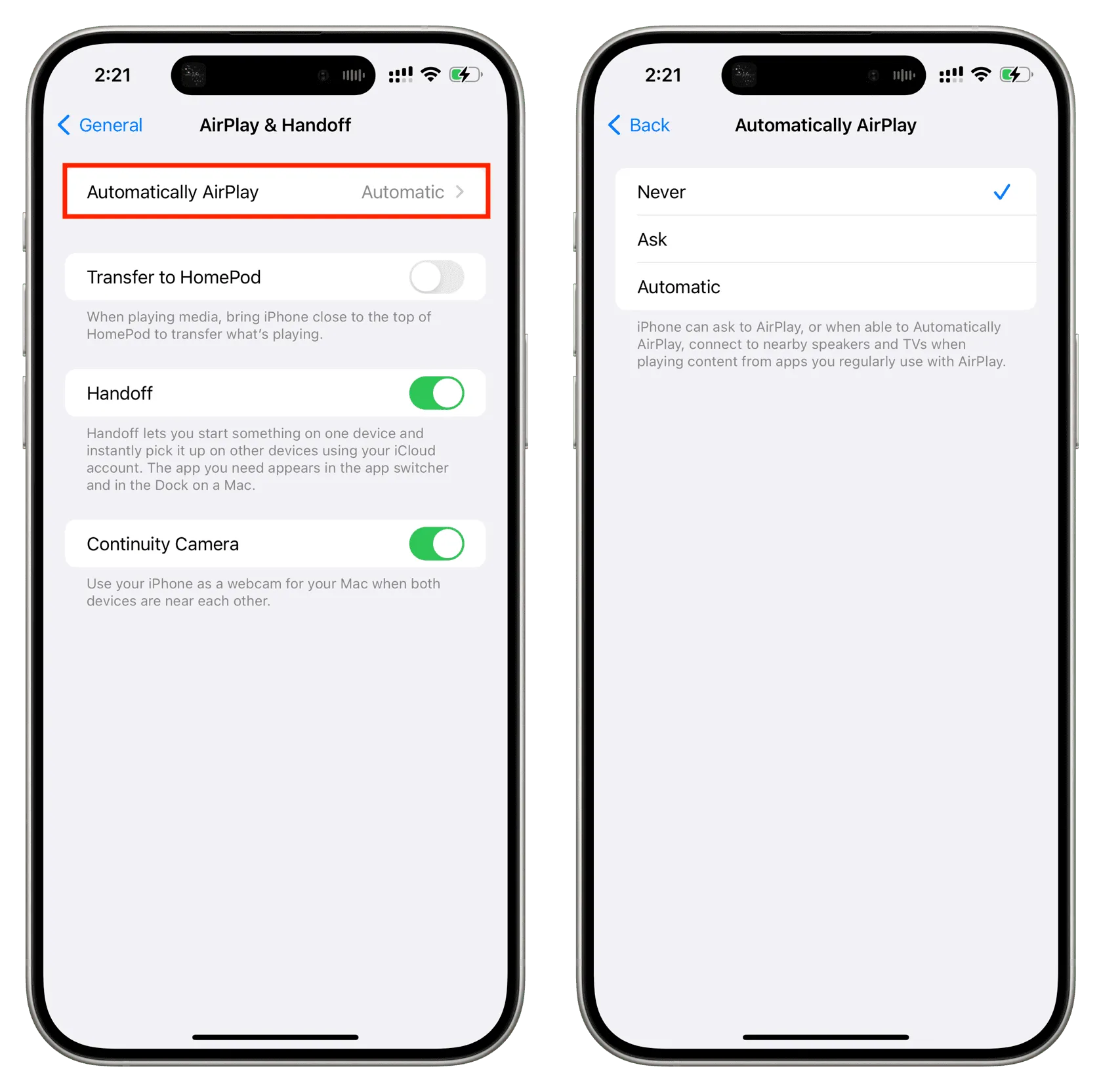
Controlla di seguito:
Lascia un commento